Ako zmeniť pozadie v PowerPointe 2019

Naučte sa, ako jednoducho zmeniť pozadie v PowerPointe 2019, aby vaše prezentácie pôsobili pútavo a profesionálne. Získajte tipy na plnú farbu, prechod, obrázky a vzory.
Niektoré funkcie v Exceli vracajú hodnotu, bodku. Pre tieto funkcie nie sú potrebné žiadne argumenty. To znamená, že nemusíte mať pripravené nejaké argumenty. Čo môže byť jednoduchšie? Tu je návod, ako zadať funkciu, ktorá neprijíma žiadne argumenty. V tomto príklade je použitá funkcia TODAY:
Umiestnite kurzor do bunky, kde sa majú zobraziť výsledky.
Kliknutím na tlačidlo Vložiť funkciu na páse s nástrojmi otvoríte dialógové okno Vložiť funkciu.
V rozbaľovacej ponuke vyberte možnosť Všetko alebo vyberte kategóriu.
Prechádzajte zoznamom Select a Function, kým neuvidíte funkciu TODAY, a kliknite na ňu.
Tento obrázok ukazuje, ako vyzerá obrazovka.
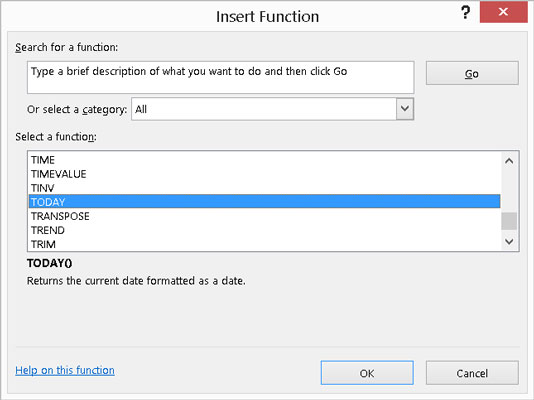
Výber funkcie.
Kliknite na tlačidlo OK.
Dialógové okno Vložiť funkciu sa zatvorí a otvorí sa dialógové okno Argumenty funkcie. Dialógové okno vám povie, že funkcia neberie žiadne argumenty. Tento obrázok ukazuje, ako obrazovka teraz vyzerá.
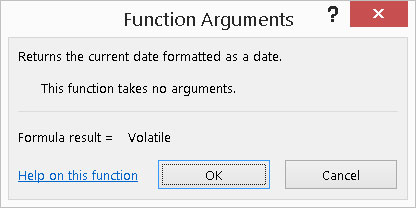
Potvrdenie, že neexistujú žiadne argumenty, pomocou dialógového okna Argumenty funkcie.
Kliknite na tlačidlo OK.
Týmto sa zatvorí dialógové okno Argumenty funkcie a zadanie funkcie je dokončené.
Možno ste si všimli, že dialógové okno Argumenty funkcií hovorí, že výsledok vzorca bude rovný Volatile. Nie je to nič, čoho by ste sa mali znepokojovať! To len znamená, že odpoveď sa môže pri každom použití funkcie líšiť. Napríklad TODAY vráti iný dátum, keď sa použije zajtra.
Nasledujúci obrázok ukazuje, ako sa výsledok funkcie vrátil do pracovného hárka. Bunka B2 zobrazuje dátum, kedy bol príklad napísaný. Dátum, ktorý vidíte na obrazovke, je aktuálny dátum.
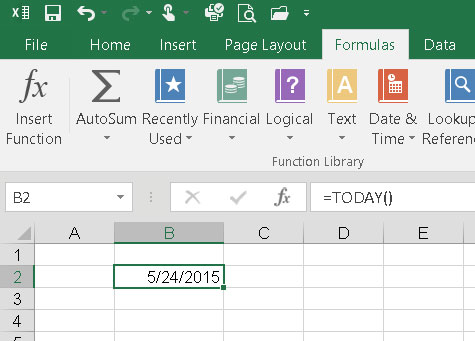
Vypĺňanie bunky pracovného hárka dnešným dátumom.
Väčšina funkcií prijíma argumenty. Niekoľkí, ktorí neberú argumenty, môžu vrátiť výsledok bez potreby akýchkoľvek informácií. Napríklad funkcia DNES len vráti aktuálny dátum. Na to, aby ste to zistili, nepotrebuje žiadne informácie.
Naučte sa, ako jednoducho zmeniť pozadie v PowerPointe 2019, aby vaše prezentácie pôsobili pútavo a profesionálne. Získajte tipy na plnú farbu, prechod, obrázky a vzory.
Excel poskytuje štyri užitočné štatistické funkcie na počítanie buniek v hárku alebo zozname: COUNT, COUNTA, COUNTBLANK a COUNTIF. Pre viac informácií o Excel funkciách, pokračujte.
Objavte efektívne klávesové skratky v Exceli 2013 pre zobrazenie, ktoré vám pomôžu zlepšiť produktivitu. Všetky skratky sú začiatkom s Alt+W.
Naučte sa, ako nastaviť okraje v programe Word 2013 s naším jednoduchým sprievodcom. Tento článok obsahuje užitočné tipy a predvoľby okrajov pre váš projekt.
Excel vám poskytuje niekoľko štatistických funkcií na výpočet priemerov, režimov a mediánov. Pozrite si podrobnosti a príklady ich použitia.
Excel 2016 ponúka niekoľko efektívnych spôsobov, ako opraviť chyby vo vzorcoch. Opravy môžete vykonávať po jednom, spustiť kontrolu chýb a sledovať odkazy na bunky.
V niektorých prípadoch Outlook ukladá e-mailové správy, úlohy a plánované činnosti staršie ako šesť mesiacov do priečinka Archív – špeciálneho priečinka pre zastarané položky. Učte sa, ako efektívne archivovať vaše položky v Outlooku.
Word vám umožňuje robiť rôzne zábavné veci s tabuľkami. Učte sa o vytváraní a formátovaní tabuliek vo Worde 2019. Tabuľky sú skvelé na organizáciu informácií.
V článku sa dozviete, ako umožniť používateľovi vybrať rozsah v Excel VBA pomocou dialógového okna. Získajte praktické tipy a príklady na zlepšenie práce s rozsahom Excel VBA.
Vzorec na výpočet percentuálnej odchýlky v Exceli s funkciou ABS pre správne výsledky aj so zápornými hodnotami.






